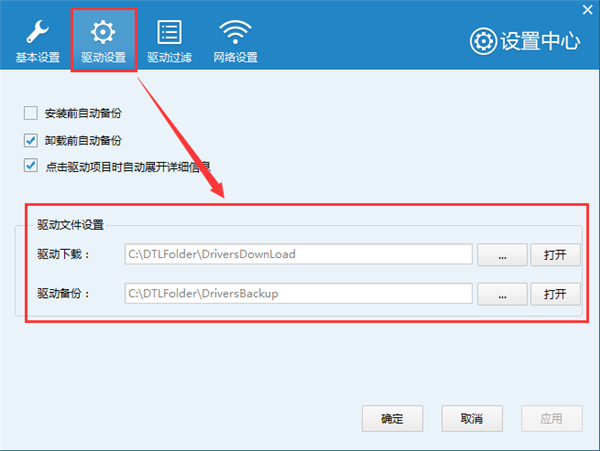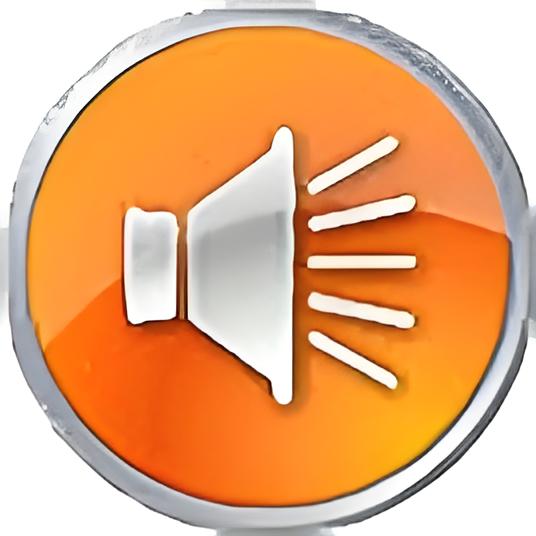Win10万能声卡驱动是一款非常实用的多媒体声卡控制程序,可以自动为系统检测安装最适合的声卡驱动软件。让用户的计算机和设备通信的特殊程序。使用该驱动,可以有效解决电脑声卡问题,修复声卡出现的问题,而且还大大降低了无用的资源消耗和选错声卡无法出声等特殊情况。
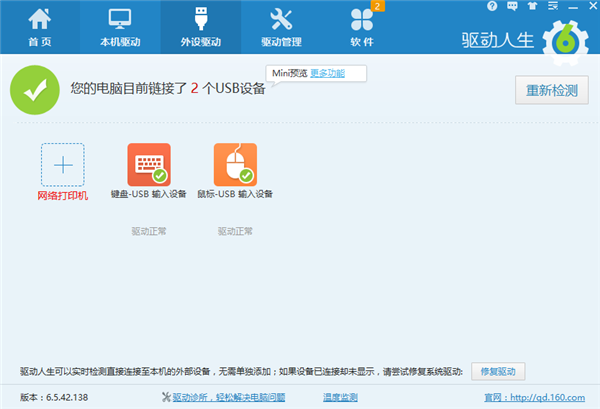
万能声卡驱动功能
1、全网下载
万能声卡驱动多重下载引擎,突破网络阻隔。
2、全面提速
万能声卡驱动全新软件架构,综合速度提升300%
3、全新外设
开发的即插即用,解决打印机困扰。
4、自动检测系统
自动检测电脑的硬件信息,检测完成后就会提示你需要安装的驱动。
5、全新界面
突出驱动核心功能,界面好友易用。
支持型号
1、Analog Devices AC97/HD全系列音频芯片驱动
2、ATI HDMI Audio 音频驱动
3、C-Media骅讯AC97/HD全系列音频芯片驱动
4、C-Media106/108/112/6501/CMUSB系列声卡驱动
5、Conexant AC97/HD全系列音频芯片驱动
6、Creative创新PCI/HD/USB全系列音频芯片驱动
7、Microsoft HDAudio Bus音频总线驱动
8、nVIDIA 全系列音频芯片驱动(含HDMI)
9、Realtek瑞昱AC97/HD/HDMI全系音频芯片驱动
10、SigmaTel(IDT) AC97/HD全系列音频芯片驱动
安装教程
1、右击“我的电脑”--“属性”--“硬件”--“设备管理器”,展开“声音、视频和游戏控制器”
看前面有没有黄色的“?”,有,说明缺声卡驱动,没有,说明该声卡驱动不能正常使用,右击声卡,选“卸载”将其删除。
2、怎样知道声卡型号
不知道声卡型号,看展开的“声音、视频和游戏控制器”下的那一串字符和数字就是你的声卡型号,也可“开始”—“运行”—输入 dxdiag, 打开“DirectX诊断工具”—声音,从打开的界面中找。
3、光盘安装
将声卡的驱动光盘放入光驱,右击“声音、视频和游戏控制器”下的?号选项,选“更新驱动程序”,打开“硬件更新向导”,选“是,仅这一次”---“下一步”---“自动安装软件”--“下一步”,系统即自动搜索并安装光盘中的声卡驱动程序,如果该光盘没有适合你用的声卡驱动,再换一张试试,直到完成。
4、下载驱动软件安装
下载声卡驱动的网站不少,简便的办法是在百度搜索“万能声卡驱动”,从搜索结果中选择你要下载驱动的网站。
5、下载的驱动软件一般有自动安装功能
打开后,点击即自动安装。不能自动安装的,解压后备用,要记下该软件在磁盘中的具体路径,如D:\ ……\……右击“我的电脑”----“属性”---“硬件”----“设备管理器”,打开“声音、视频和游戏控制器”,右击“声音、视频和游戏控制器”下的?号声卡选项,选“更新驱动程序”,打开“硬件更新向导”,去掉“搜索可移动媒体”前的勾,勾选“从列表或指定位置安装”---“下一步”,勾选“在搜索中包括这个位置”,在下拉开列表框中填写要使用的声卡驱动文件夹的路径(D:\……\……---“下一步”,系统即自动搜索并安装你指定位置中的声卡驱动程序。
6、再不行,将声卡换一个插槽试试。
7、进我的电脑的硬件设备管理器 –右击声卡—属性--资源—看有没有冲突,有的话进BIOS通过设置解决。